
LINE(ライン)の名前って、「本名そのまま」「下の名前だけ」「ニックネーム」等々、人によって登録のしかたは様々ですよね。
友だち一覧を眺めていて、本名以外で登録されている人のアイコンを見つけ(あれ?これ誰だっけ?)なんて考えてしまう事がありませんか?
友だちの表示名は自分のわかりやすいように変える事が可能ですので、もしわからなくなりそうであれば以下の手順で変更してみてください。
(自分のLINE上だけでの変更であり、相手のアカウントには影響ありませんのでご心配なく)
友だちの表示名を変更する
LINEアイコンをタップして起動します。
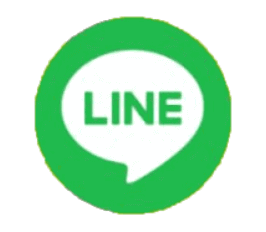
LINEが起動したら「ホーム」をタップします。
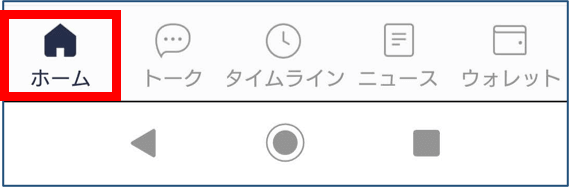
「友だち」をタップして友だちリストを表示します。
※山括弧(下図赤丸部分)が上向きになっていればすでに友だちリストが展開している状態ですのでそのまま次の手順へ進んでください。
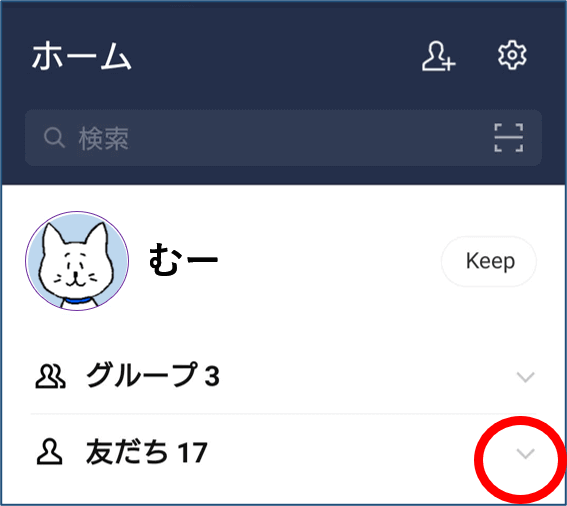
(以下はイメージ画像になります)
友だちの一覧から表示名を変更したい友だちをタップします。
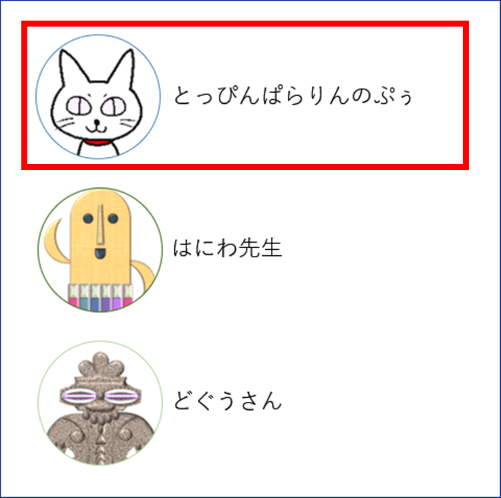
アイコンの下にある名前のすぐ右に小さなペンのアイコンがありますのでそこをタップします。(本当に小さくて見づらいけど頑張って・・・)
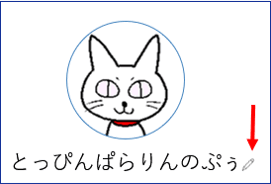
「表示名の変更」画面が開きます。わかりやすい名前を入力して[保存]をタップします。
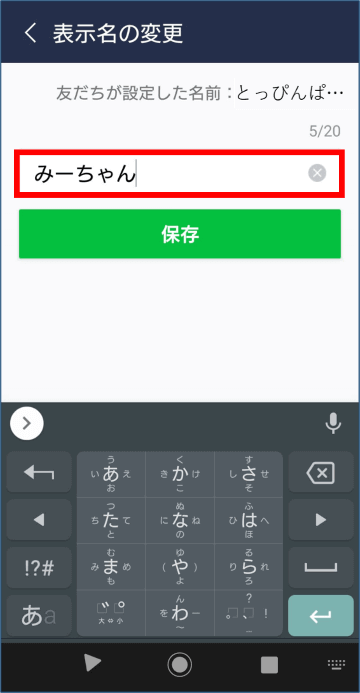
表示名が変更されました。

表示を友だちが設定した名前に戻したい時は、「表示名の変更」画面で入力した名前を削除(入力ボックスに何も入っていない状態に)して[保存]をタップすると元に戻ります。
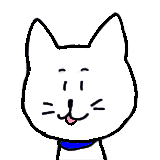
むーちゃん
表示名の変更は友だちとのトーク画面からでもできるよ。トーク画面の友だちのアイコンをタップ⇒名前の横のペンのアイコンをタップしてね!

